电脑微信怎样登录两个微信号 WIN10 怎么同时登录两个微信号
时间:2023-11-29 来源:互联网 浏览量:98
电脑微信怎样登录两个微信号,随着科技的不断发展,微信作为一款功能强大的社交软件,已经成为人们日常生活中不可或缺的一部分,许多人在使用微信时遇到了一个困扰:如何在同一台电脑上同时登录两个微信号?特别是对于Windows 10操作系统的用户来说,这一问题更加突出。在本文中我们将探讨在Windows 10系统中,如何通过电脑微信实现同时登录两个微信号的方法。无论是工作还是个人需求,这将为用户提供更加便捷和高效的微信使用体验。
步骤如下:
1.按住ctrl键,同时点击任务栏的微信图标!需要登录一个账号点击两次,需要2 个,点击4次,速度要快,点击完了再松手!有时候会试验不成功,但可以多试几次~~
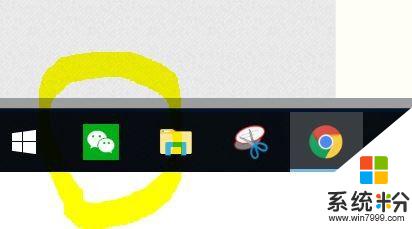
2.点击两次出现两个登录界面
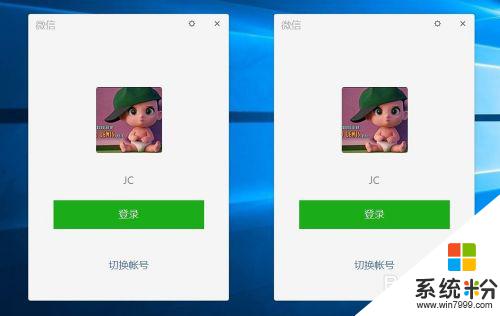
3.状态栏的微信 LOG也是双的
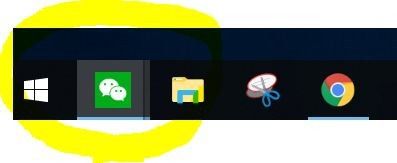
以上就是电脑微信如何登录两个微信号的全部内容,如果还有不清楚的用户,可以参考以上小编的步骤进行操作,希望对大家有所帮助。
我要分享:
相关教程
- ·windows可以登两个微信吗 WIN10如何同时登录两个微信账号
- ·win 登录两个微信 WIN10 怎么同时登录两个不同的微信账户
- ·windows如何登录多个微信 WIN10微信同时登录两个账号实现步骤
- ·用微软账户登录win10 WIN10登录微软账户步骤
- ·微信小游戏怎么在电脑玩 Win10电脑版微信小程序怎么使用
- ·电脑如何玩微信小程序游戏 Win10电脑版微信小程序如何使用
- ·桌面文件放在d盘 Win10系统电脑怎么将所有桌面文件都保存到D盘
- ·管理员账户怎么登陆 Win10系统如何登录管理员账户
- ·电脑盖上后黑屏不能唤醒怎么办 win10黑屏睡眠后无法唤醒怎么办
- ·电脑上如何查看显卡配置 win10怎么查看电脑显卡配置
win10系统教程推荐
- 1 电脑快捷搜索键是哪个 win10搜索功能的快捷键是什么
- 2 win10系统老是卡死 win10电脑突然卡死怎么办
- 3 w10怎么进入bios界面快捷键 开机按什么键可以进入win10的bios
- 4电脑桌面图标变大怎么恢复正常 WIN10桌面图标突然变大了怎么办
- 5电脑简繁体转换快捷键 Win10自带输入法简繁体切换快捷键修改方法
- 6电脑怎么修复dns Win10 DNS设置异常怎么修复
- 7windows10激活wifi Win10如何连接wifi上网
- 8windows10儿童模式 Win10电脑的儿童模式设置步骤
- 9电脑定时开关机在哪里取消 win10怎么取消定时关机
- 10可以放在电脑桌面的备忘录 win10如何在桌面上放置备忘录
win10系统热门教程
- 1 微软推送Win10 Mobile预览版10586.107更新内容汇总
- 2 联想G455升级win10无线不稳定问题如何解决 联想G455升级win10无线不稳定问题怎么解决
- 3 win10自带剪辑视频的软件 win10自带工具如何剪切视频
- 4Win10怎么恢复欢迎界面?Win10欢迎界面设置方法!
- 5Win10系统下如何开启SATA硬盘的AHCI模式? Win10系统下开启SATA硬盘的AHCI模式的方法?
- 6Win10使用ping命令测试网络连接的方法
- 7Win10 qq打不开邮箱该怎么办?
- 8Win10应用商店搜索体验差,不少应用无法搜索到!
- 9win10怎么截全屏? win10截全屏的方法
- 10Win10怎么安装CAD2010?Win10下安装CAD2010的教程
最新win10教程
- 1 桌面文件放在d盘 Win10系统电脑怎么将所有桌面文件都保存到D盘
- 2 管理员账户怎么登陆 Win10系统如何登录管理员账户
- 3 电脑盖上后黑屏不能唤醒怎么办 win10黑屏睡眠后无法唤醒怎么办
- 4电脑上如何查看显卡配置 win10怎么查看电脑显卡配置
- 5电脑的网络在哪里打开 Win10网络发现设置在哪里
- 6怎么卸载电脑上的五笔输入法 Win10怎么关闭五笔输入法
- 7苹果笔记本做了win10系统,怎样恢复原系统 苹果电脑装了windows系统怎么办
- 8电脑快捷搜索键是哪个 win10搜索功能的快捷键是什么
- 9win10 锁屏 壁纸 win10锁屏壁纸设置技巧
- 10win10系统老是卡死 win10电脑突然卡死怎么办
